
Derzeit arbeiten viele Unternehmen, die Internetdienste anbieten, oder ISPs mit einem Huawei ONT- oder GPON-Terminal, einem weißen Gerät, das nichts weiter als eine Modem-/Router-Kombination ist, um allen Geräten in Ihrem Haus Internetdienste bereitzustellen. Eines der am weitesten verbreiteten Modelle für diesen Job ist das Huawei Echolife EG8145V5 ONT . oder das Huawei HG8545M . Dieses Gerät ist nicht nur ein Glasfasermodem, sondern verfügt auch über eine Router-Funktionalität, mit der Sie dieses Gerät in einen WLAN-Zugangspunkt oder AP verwandeln können, sodass Sie das WLAN-Signal Ihres Hauses über eine größere Entfernung erweitern können. Wenn Sie aus irgendeinem Grund eines dieser Huawei-Geräte übrig haben, können Sie es an die aktuellen Geräte anschließen, die eine Internetverbindung in Ihrem Haus bereitstellen, um die drahtlose WLAN-Signalabdeckung zu erweitern und weiter zu gehen, sowie RJ45-Ethernet-Ports mitnehmen einen anderen Bereich Ihres Hauses.
Schritt 1 . Zunächst müssen Sie das Gerät auf die Werkseinstellungen zurücksetzen. Sie finden ein Loch, das sich normalerweise an der Seite des Geräts befindet, und unten befindet sich ein Reset-Knopf. Sie müssen einen Zahnstocher oder Spieß hineinstecken und den unteren Knopf etwa 10 oder 20 Sekunden lang gedrückt halten, damit das Gerät zurückgesetzt wird.

Schritt 2 . Verbinden Sie nun das Huawei ONT mit dem Strom und versuchen Sie von einem Laptop (KEIN Handy, es wird bei uns nicht funktionieren) eine Verbindung zu dem WiFi-Netzwerk herzustellen, das es generieren wird. Sie finden den Netzwerknamen und das Passwort auf dem Etikett auf der Unterseite des Geräts, wie oben zu sehen. Wenn Sie keinen Laptop haben oder die drahtlose Verbindung nicht funktioniert, können Sie sich per Netzwerkkabel mit dem ONT verbinden.
Schritt 3 . Sobald Sie mit dem Gerät verbunden sind, öffnen Sie den Webbrowser und geben Sie in der Adressleiste die IP-Adresse des Geräts ein, in diesem Fall 192.168.100.1.
Schritt 4 . Geben Sie auf der sich öffnenden Seite den Benutzernamen und das Passwort ein. Obwohl diese Daten auf dem erwähnten Etikett stehen, sind sie in diesem Fall nicht hilfreich. Die zu verwendenden Zugangsdaten lauten telecomadmin und admintelecom als Benutzername bzw. Passwort. Das ist der Root-Zugriff, den wir benötigen, um die erforderlichen Änderungen vorzunehmen.
Konfigurieren Sie das HUAWEI-Terminal als Zugangspunkt
Sobald wir uns in den Einstellungen dieser Huawei-Box befinden, werden wir Folgendes tun:
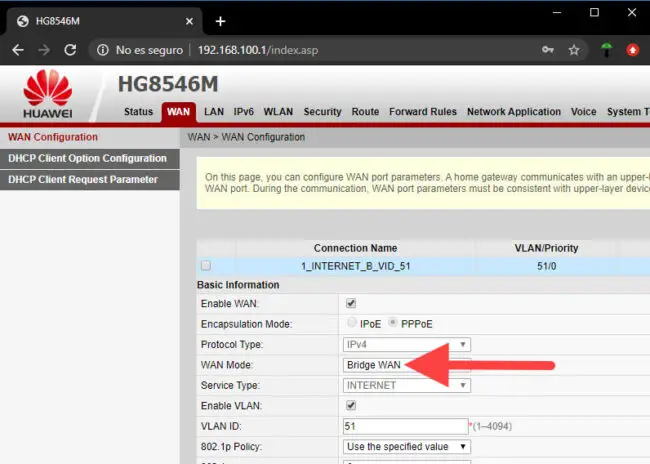
- Tippen Sie auf die Registerkarte WAN.
- Tippen Sie auf die Internetverbindung (im Bild oben INTERNET_B_VID_51), um sie zu erweitern.
- Innerhalb des Betriebsmodus müssen Sie die Option WAN Mode auf „Bridge WAN“ belassen. Wenn die Warnung Der aktuelle Diensttyp wird im Bridge-WAN-Modus nicht unterstützt angezeigt wird, liegt dies daran, dass die Option „INTERNET“ in der Option „Diensttyp“ nicht ausgewählt ist. Es ist ausgegraut und deaktiviert. Um das Ändern dieser Option zu ermöglichen, müssen Sie mit der rechten Maustaste darauf klicken und die Chrome-Option „Inspect“ auswählen. Geben Sie im sich öffnenden Feld im Suchfeld „Filter“ den Diensttyp ein und entfernen Sie im hervorgehobenen „Absatz“ das Wort deaktiviert . Dies wird in diesem Video erklärt . Nachdem Sie den Diensttyp auf INTERNET geändert haben, können Sie Bridge WAN auswählen und die Änderungen speichern.
- Klicken Sie nun auf die Registerkarte LAN, suchen Sie die DHCP-Konfiguration und deaktivieren Sie diese und alle DHCP-bezogenen Funktionen.
- Gehen Sie zu WLAN und konfigurieren Sie das WLAN-Netzwerk nach Belieben, d. h. den Netzwerknamen und die SSID.
Schließlich müssen Sie dieses Ethernet-Kabelmodem mit einem der LAN-Ports (nicht dem WAN, falls vorhanden) Ihres Internet-Geräts verbinden.
Der beste WLAN-Repeater
Diese Art der Verlängerung ist die optimalste Art, das Signal Ihres WLAN-Netzwerks zu verlängern. Es wird über ein Ethernet-Kabel vom Router mit diesem AP verbunden, da dies die optimalste Art ist, das Signal zu übertragen. Es gibt WLAN-Repeater, die drahtlos mit Ihrem Router verbunden werden können, aber aufgrund ihrer Natur wird dies aufgrund von Signalverlust und Instabilität am wenigsten empfohlen.
Der Nachteil ist, dass dieser Repeater ein eigenes WLAN-Netzwerk hat, d.h. es wird ein zweites WLAN zu Hause sein, zusätzlich zum WLAN des Hauptrouters. Das heißt, es wird kein WLAN-Roaming geben .
Das geht nicht nur mit Huawei ONTs, sondern generell mit jedem Router. In diesem Fall muss dieser ONT zunächst in den Bridge-Modus versetzt werden, was aber bei einem reinen Router nicht nötig ist. Es reicht aus, den DHCP-Server zu deaktivieren, damit er, wenn er wie angegeben mit dem Quell- oder Hauptcomputer verbunden ist, als Nebenstelle fungieren kann.
Erhöhen Sie das WLAN-Signal, indem Sie eine andere Firmware auf dem Router installieren
So “tauschen” Sie den Router Ihres Internetanbieters gegen einen schnelleren und leistungsfähigeren aus
So konfigurieren Sie einen ASUS-Router mit Huawei-Modem im Bridge-Modus